如何禁用Win10右侧预览界面?
来源:纯净之家
时间:2024-02-14 20:54:23 102浏览 收藏
一分耕耘,一分收获!既然打开了这篇文章《如何禁用Win10右侧预览界面?》,就坚持看下去吧!文中内容包含等等知识点...希望你能在阅读本文后,能真真实实学到知识或者帮你解决心中的疑惑,也欢迎大佬或者新人朋友们多留言评论,多给建议!谢谢!
我们在打开我的电脑的时候右边会显示一大块的预览区域,对于一些用户来说,这个预览功能没有什么用,那么这要怎么关闭?用户们可以进入到此电脑下的查看选项,之后取消勾选预览窗格来进行操作就可以了。下面就让本站来为用户们来仔细的介绍一下Win10我的电脑右侧预览界面关闭方法吧。
Win10我的电脑右侧预览界面关闭方法
1、首先点击桌面此电脑。
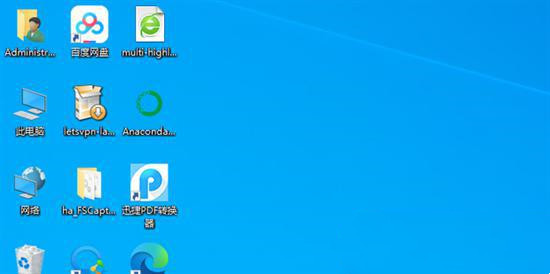
2、点击查看选项。
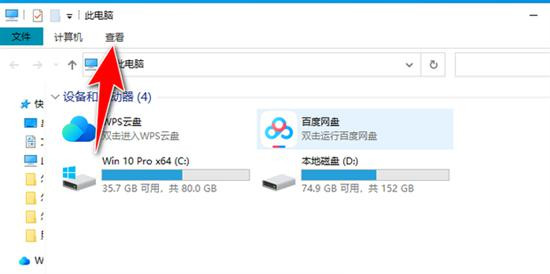
3、取消勾选预览窗格。
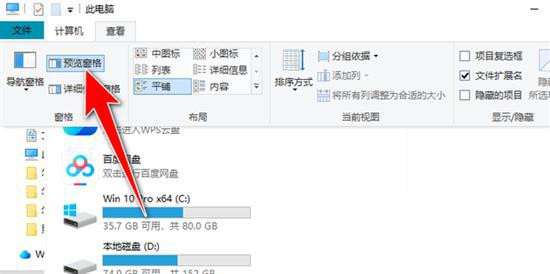
4、关闭成功,效果如图所示。
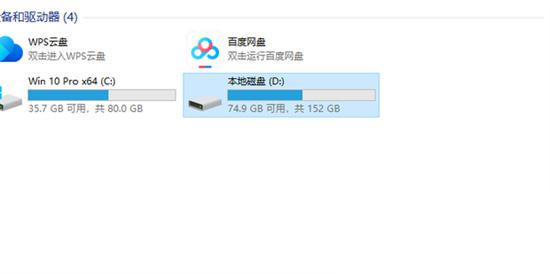
还可以通过组策略编辑器关闭预览窗口。
适用于Win10专业版和企业版用户。
1、按下Win+R键,运行“gpedit.msc”命令,打开组策略编辑器。
2、依次展开以下路径:用户配置→管理模板→Windows组件→文件资源管理器→取消预览窗格。
3、双击“取消预览窗格”选项,选择“已启用”,保存更改。
4、通过以上操作,同样可以成功关闭Win10的预览窗口功能。
理论要掌握,实操不能落!以上关于《如何禁用Win10右侧预览界面?》的详细介绍,大家都掌握了吧!如果想要继续提升自己的能力,那么就来关注golang学习网公众号吧!
声明:本文转载于:纯净之家 如有侵犯,请联系study_golang@163.com删除
相关阅读
更多>
-
501 收藏
-
501 收藏
-
501 收藏
-
501 收藏
-
501 收藏
最新阅读
更多>
-
388 收藏
-
195 收藏
-
401 收藏
-
470 收藏
-
336 收藏
-
284 收藏
-
324 收藏
-
319 收藏
-
362 收藏
-
128 收藏
-
224 收藏
-
268 收藏
课程推荐
更多>
-

- 前端进阶之JavaScript设计模式
- 设计模式是开发人员在软件开发过程中面临一般问题时的解决方案,代表了最佳的实践。本课程的主打内容包括JS常见设计模式以及具体应用场景,打造一站式知识长龙服务,适合有JS基础的同学学习。
- 立即学习 543次学习
-

- GO语言核心编程课程
- 本课程采用真实案例,全面具体可落地,从理论到实践,一步一步将GO核心编程技术、编程思想、底层实现融会贯通,使学习者贴近时代脉搏,做IT互联网时代的弄潮儿。
- 立即学习 516次学习
-

- 简单聊聊mysql8与网络通信
- 如有问题加微信:Le-studyg;在课程中,我们将首先介绍MySQL8的新特性,包括性能优化、安全增强、新数据类型等,帮助学生快速熟悉MySQL8的最新功能。接着,我们将深入解析MySQL的网络通信机制,包括协议、连接管理、数据传输等,让
- 立即学习 500次学习
-

- JavaScript正则表达式基础与实战
- 在任何一门编程语言中,正则表达式,都是一项重要的知识,它提供了高效的字符串匹配与捕获机制,可以极大的简化程序设计。
- 立即学习 487次学习
-

- 从零制作响应式网站—Grid布局
- 本系列教程将展示从零制作一个假想的网络科技公司官网,分为导航,轮播,关于我们,成功案例,服务流程,团队介绍,数据部分,公司动态,底部信息等内容区块。网站整体采用CSSGrid布局,支持响应式,有流畅过渡和展现动画。
- 立即学习 485次学习
